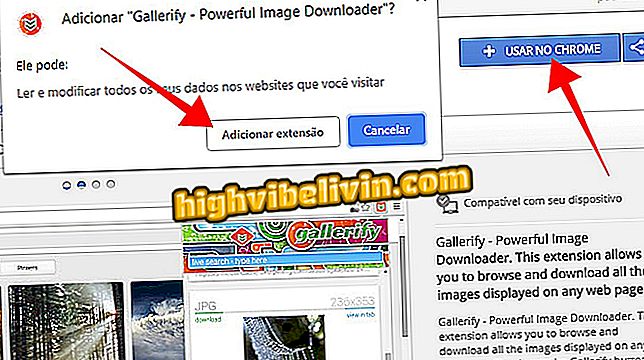Vizionarea clipurilor video de pe televizor cu Chromecast
Looke este o platformă video online braziliană care aduce câteva funcții similare cu Netflix, cum ar fi integrarea cu Chromecast. Prin intermediul versiunii web sau al aplicațiilor Android sau iPhone (iOS), puteți streama filme și serii la un televizor cu dispozitivul Google conectat. Caracteristica se aplică atât conținutului de abonament, cât și elementelor achiziționate sau închiriate din serviciu.
Vedeți, în următorul tutorial, pas cu pas cum să încărcați videoclipuri de la Looke la televizor prin rețeaua wireless pe PC și mobil.
Chromecast 1 sau 2: cunoașteți asemănările și diferențele dintre dongle-ul Google

Chromecast: sfaturi pentru cine vrea să cumpere dispozitivul
celular
Pasul 1. Descărcați și instalați aplicația Looke pe telefonul smartphone și asigurați-vă că dispozitivul este conectat la aceeași rețea Wi-Fi ca și televizorul. Dacă se întâmplă acest lucru, în partea de sus a ecranului va apărea o pictogramă Chromecast. Atingeți pentru a obține o listă de Chromecasturi din apropiere și selectați pentru a vă conecta. Pictograma modifică culoarea pentru a indica o conexiune reușită;

Conectați aplicația Looke la Chromecast pe telefonul mobil
Pasul 2. Atingeți unul dintre videoclipurile lui Looke pentru a deschide mai multe detalii și du-te la "Watch" pentru a trimite conținutul la televizorul conectat. În acest moment, aplicația devine o telecomandă pentru redare;

Transmiteți un videoclip pe televizor și utilizați aplicația ca o telecomandă
Pasul 3. Utilizați meniul "CC" pentru a configura subtitrarea și sunetul video. Pentru a termina, atingeți pictograma Chromecast și selectați opțiunea "Opriți difuzarea".

Reglați subtitrările și opriți transmisia, dacă este necesar
calculator
Pasul 1. Accesați Looke pe PC utilizând Google Chrome și selectați videoclipul dorit. Faceți clic pe "Urmăriți acum" pentru videoclipurile incluse în abonament sau "Cumpărați" sau "Închirați" pentru articole singulare;

Redați un videoclip de tip Looke în Chrome
Pasul 2. Așteptați încărcarea videoclipului pentru a afișa butonul de transmisie de pe subsol. Caracteristica este disponibilă numai dacă computerul este conectat la aceeași rețea Wi-Fi ca și chromecastul conectat la televizor;

Conectați browserul la Chromecast
Pasul 3. Chrome va afișa o fereastră de difuzare. Selectați Chromecastul din listă pentru a vă conecta și pentru a începe redarea pe televizor.

Selectați Chromecastul pentru a viziona la televizor
Merită să cumperi un Chromecast? Descoperiți în Forumul